APT(Advanced Package Tool)是一种在Debian和Ubuntu等基于Debian的Linux发行版中广泛使用的软件包管理工具。通过APT,用户可以方便地安装、更新和卸载软件包。要了解APT的组织信息,我们需要查看 /etc/apt/sources.list文件以及/etc/apt/sources.list.d/目录下的文件,这些文件包含了软件源的相关信息,如组织名称、软件包、版本等。


下面是查看APT配置文件中组织信息的步骤:
查看APT源列表
1. 打开终端
在Ubuntu或Debian系统中,可以使用快捷键Ctrl + Alt + T来打开终端。
2. 使用文本编辑器查看sources.list文件
通过运行命令sudo nano /etc/apt/sources.list或sudo vi /etc/apt/sources.list,可以打开sources.list文件。
这个文件列出了主要的APT源,其中每一行都代表一个软件源。格式通常如下:deb <URL> <分发版> <组件>。
3. 查看sources.list.d目录下的文件
运行命令ls /etc/apt/sources.list.d/可以列出该目录下的所有文件。
使用命令sudo nano /etc/apt/sources.list.d/<file>,可以查看特定组织的详细信息,其中<file>是你想查看的文件名。
分析APT源信息
| 字段 | 描述 |
deb/debsrc |
表示这是一个二进制发布源(deb)或源码源(debsrc)。 |
<URL> |
APT源的网址,例如http://archive.ubuntu.com/ubuntu。 |
<分发版> |
指定适用于哪个Debian或Ubuntu的版本,如focal, bionic等。 |
main/restricted/universe/multiverse |
分别代表不同的软件包集合,具体含义如下:main: 官方支持的软件包。restricted: 官方支持,但有版权或专利限制的软件包。universe: 社区维护的软件包,没有官方支持。multiverse: 有版权或法律问题的软件包,也没有官方支持。 |
小技巧
更新软件源信息:通过运行命令sudo apt update,可以更新软件源信息,确保了解最新的软件包和版本。
生成默认源列表:如果因意外删除或损坏了sources.list文件,可以通过运行命令sudo apt edit-sources重新生成默认的源列表。
选择最佳服务器:通过运行sudo apt-get autoclean后,再使用sudo apt-get autoremove,可以自动移除不再需要的包,帮助保持系统整洁。
通过上述步骤和表格,你可以详细了解APT配置文件中的组织信息,并据此管理你的软件包和系统更新。
如果你有任何问题或疑问,欢迎留下你的评论。感谢阅读和关注!



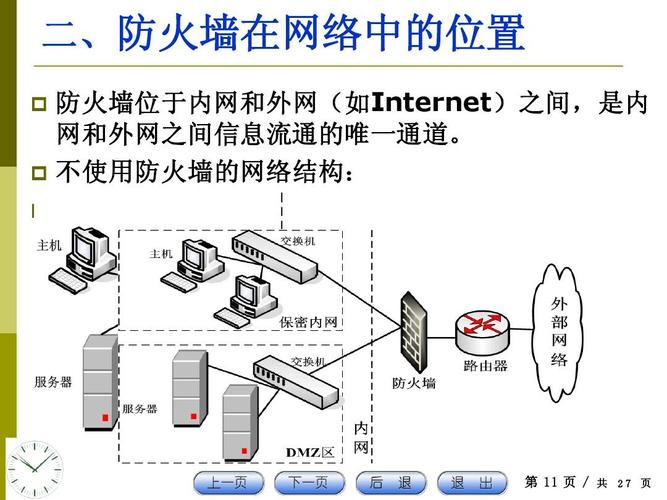
评论留言